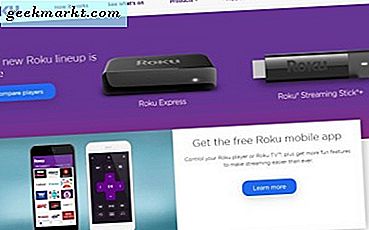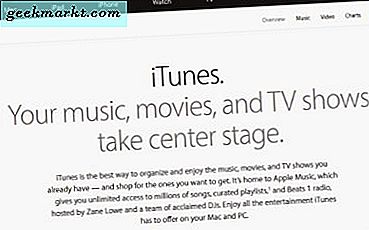Snapchat telah lama menjadi salah satu jejaring sosial favorit kami untuk digunakan. Tidak seperti kompetitor lain seperti Facebook, Snapchat memiliki nuansa baru pada layanan yang membuat segalanya tampak lebih menyenangkan selama penggunaan sehari-hari. Bahkan ketika para pesaing seperti Instagram yang dimiliki Facebook terus menyalin dan membuat ulang fitur dari Snapchat, aplikasi foto-sharing sementara yang asli masih menyimpan tempat di hati kita. Aplikasi ini tidak sempurna — setiap pengguna Android akan memberi tahu Anda itu — tetapi antara lensa AR inventif, kemudahan penggunaan ketika membuat geofilter khusus, dan tentu saja, ide-ide baru seperti Peta Snap yang berbagi lokasi Anda hidup dengan teman Anda. Antara privasi dan perasaan spontanitas yang ditawarkan oleh aplikasi, tidak mengherankan bahwa kami suka menggunakan Snapchat untuk mengirim foto dan video ke teman dan keluarga kami.
Tentu saja, ini semua berarti bahwa Snapchat sebagai aplikasi bisa sangat sulit untuk dipelajari cara menggunakannya. Banyak pilihan dan fitur di Snapchat tidak dapat dijelaskan, entah itu lama atau baru, yang berarti pengguna perlu beralih ke pengguna lain atau artikel daring (seperti yang ini!) Untuk mencari tahu cara kerja aplikasi. Salah satu komplikasi terbesar datang dengan mengirim foto. Ciri khas Snapchat menjadi semakin rumit selama beberapa tahun terakhir karena opsi obrolan tambahan telah ditambahkan ke aplikasi. Sekarang, alih-alih hanya mengirim foto satu kali, Anda dapat mengirim beberapa galeri sekaligus ke obrolan single dan grup, dan bahkan memposting ke cerita Anda sekaligus menggunakan solusi offline. Dengan perubahan ini, Snapchat bertindak lebih sebagai aplikasi perpesanan daripada sebelumnya, dan membuat berbagi foto dengan orang yang Anda cintai dari galeri Anda lebih mudah daripada menggunakan pesan teks standar.
Berikut ini cara mengirim banyak gambar ke keluarga, teman, dan cerita Snapchat Anda sekaligus. Mari lihat.
Mengirim Beberapa Foto dalam Obrolan
Tidak seperti standar Snaps, mengirim banyak foto di dalam Snapchat sekaligus memaksa Anda untuk menggunakan opsi obrolan di dalam aplikasi. Alih-alih menggunakan jendela bidik Anda, geser ke kanan untuk membuka daftar percakapan Anda dengan koneksi yang Anda buat di aplikasi, yang tercantum dalam urutan kronologis dari saat terakhir Anda menghubungi individu tersebut. Untuk memilih pengguna untuk mengirim foto, cukup ketuk nama mereka di dalam obrolan untuk membuka log percakapan obrolan. Snapchat telah menambahkan banyak ke layar ini selama beberapa tahun terakhir sejak pesan teks langsung pertama kali ditambahkan pada tahun 2014, termasuk kemampuan untuk melakukan panggilan suara dan video, serta mengirim gambar langsung dari galeri Anda. Untuk membuka gambar ponsel Anda, ketuk ikon galeri di bagian bawah layar. Ini akan menampilkan setiap foto di ponsel Anda dalam daftar vertikal, menggantikan area yang biasanya menampilkan keyboard ponsel Anda.
Anda dapat menggeser daftar galeri untuk mencari foto yang ingin Anda kirim dari sini. Setelah Anda menemukan foto, Anda memiliki dua opsi. Opsi pertama, menekan dan menahan foto, akan membuka editor Snapchat standar untuk gambar. Di sini, Anda dapat menggambar pada foto, menambahkan geofilter, tag, Bitmoji, atau apa pun ke isi hati Anda sebelum mengirimkannya kepada pengguna pilihan Anda. Tetapi karena kami ingin mengirim banyak foto pada saat yang bersamaan, kami harus meninggalkan foto-foto yang belum diedit agar dapat fokus untuk mengirimnya dari galeri di telepon kami. Alih-alih menekan dan menahan gambar, cukup ketuk setiap foto saat menggeser secara vertikal ke bawah menu. Setiap gambar yang Anda pilih akan memiliki tanda centang biru muncul di sudut layar.
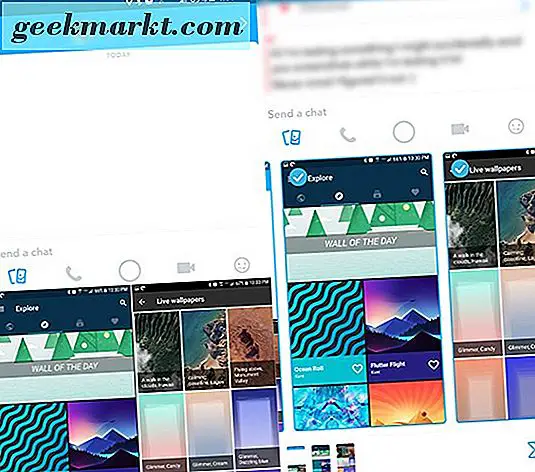
Setelah Anda memilih foto Anda (sepertinya tidak ada batasan jumlah foto yang dapat Anda kirim dari galeri ponsel Anda), ketuk ikon kirim di sebelah kanan foto Anda. Ini akan mengirim pilihan galeri Anda sebagai satu pesan ganjil di dalam jendela obrolan, yang dapat dilihat dalam aplikasi sebagai galeri oleh penerima Anda. Begitu mereka menjauh dari foto-foto yang Anda kirim, gambar-gambar itu akan hilang, sama seperti pesan lain di dalam Snapchat.
Jika Anda ingin mengirim foto ke obrolan grup dalam Snapchat, metode galeri bekerja secara identik, dengan satu pengecualian besar. Semua pesan yang dikirim dalam obrolan grup dapat dilihat selama 24 jam penuh sebelum berakhir, yang berarti gambar yang Anda kirim di dalam grup Snapchat Anda akan dapat dilihat lebih lama dari biasanya. Jika ini menimbulkan masalah, Anda sebaiknya mengirim foto Anda dari galeri satu per satu melalui editor Snap standar, karena itu akan hilang seperti biasa.
Posting Banyak Terkunci ke Cerita Anda Sekaligus
Dalam versi Snapchat sebelumnya, Anda semula harus mengikuti solusi khusus untuk memposting banyak gambar ke Story Anda sekaligus, rutinitas yang melibatkan penempatan perangkat Anda ke mode pesawat dan perlahan mengunggah gambar ke Story Anda (memungkinkan unggahan gagal), sebelum aktifkan kembali koneksi internet Anda dan biarkan Stories yang Anda buat untuk memposting sekaligus. Sementara ini adalah solusi yang tepat untuk saat itu, Snapchat akhirnya membuatnya sedikit lebih mudah bagi pengguna untuk mendapatkan foto mereka di layanan tanpa harus menonaktifkan kemampuan nirkabel ponsel Anda, semua berkat penambahan yang relatif baru dari tampilan Kenangan di dalam Snapchat. Demikian juga, antarmuka revisi Snapchat memungkinkan pengguna untuk lebih mudah berbagi dan mengirim cerita mereka tanpa harus lama menekan pada foto mereka, seperti yang mereka lakukan di panduan sebelumnya.
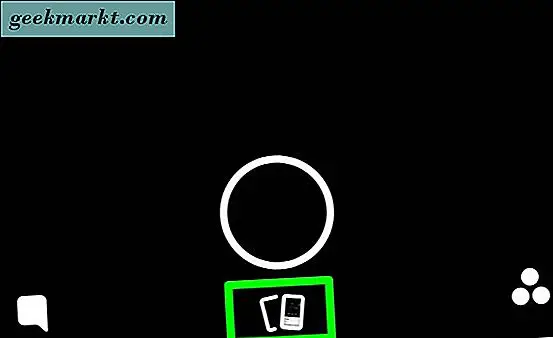
Jika Anda tidak terbiasa, Memori adalah bagian dari Snapchat yang dikhususkan untuk bank memori Snapchat Anda (foto yang Anda simpan ke layanan cloud Snapchat, biasanya diunduh dari Story Anda atau disimpan sebelum Anda mengirim gambar atau video sebagai snap untuk seseorang), bersama dengan tampilan galeri di ponsel Anda dan bagian "My Eyes Only" untuk gambar pribadi yang disembunyikan dari pustaka foto khas Anda. Berkat fitur ini, Anda akhirnya dapat menambahkan sekejap lama dan foto ke Story secara otomatis sekaligus, tanpa harus bergantung pada solusi lama.
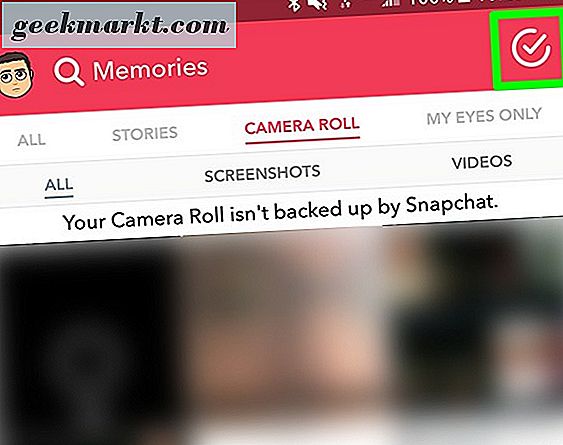
Untuk memulai Story Anda, buka tampilan Memori dengan mengetuk ikon foto kecil — tampaknya dua persegi panjang saling tumpang tindih — di bawah tombol rana di jendela bidik kamera. Kenangan dibagi menjadi tiga tab terpisah, seperti yang dijelaskan di atas: Snaps, Camera Roll, dan My Eyes Only yang dilindungi kode sandi. Anda dapat menggunakan metode ini dengan salah satu dari tiga tab, dan Anda tidak terbatas hanya pada satu tab. Anda dapat menambahkan foto dari ketiga bagian Memori di dalam Snapchat, atau tetap dengan hanya satu. Untuk mulai memilih foto, ketuk ikon tanda centang-lingkaran di sudut kanan atas layar Anda. Anda akan melihat pergeseran antarmuka ke "Pilih ..." dan bilah merah kemerah-merahan akan muncul di sepanjang bagian bawah layar Anda. Ini berarti Anda berada dalam mode multiselect, yang harus Anda gunakan untuk menambahkan beberapa foto atau video ke Story Anda sekaligus.
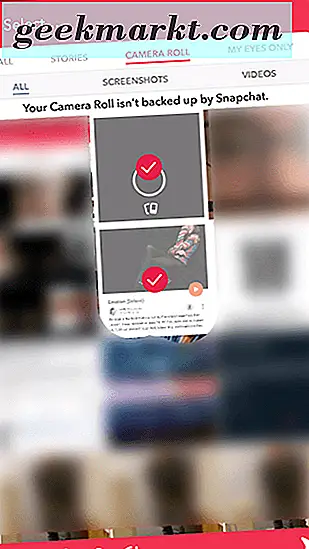
Semua tiga tab dapat digunakan untuk memilih foto untuk opsi ini, dengan foto pertama yang Anda pilih disorot dengan tanda centang merah muda. Anda dapat memilih foto, video, atau tangkapan layar apa pun dari ponsel Anda, termasuk dari tab Snaps dan Camera Roll (My Eyes Only juga dapat diakses, tetapi mengingat kekhawatiran privasi dari snaps yang biasanya disimpan di folder itu, Anda mungkin tidak ingin mempostingnya ke Snapchat). Seperti halnya metode obrolan yang dijelaskan di atas, Anda dapat memilih atau membatalkan pilihan sebanyak Foto yang ingin Anda tambahkan ke cerita Anda. Dan tidak seperti metode Snapchat yang lebih tua dalam memilih gambar untuk memulai dengan sebelum pindah ke yang lain, Anda dapat memilih dan membatalkan pilihan foto sesuai kebutuhan.
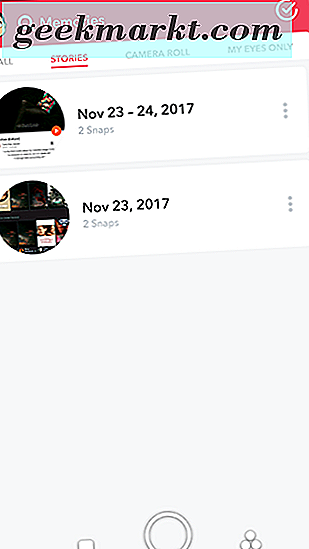
Setelah Anda memilih gambar dan video Anda, cari ikon lingkaran-plus di bagian bawah layar. Ini akan secara otomatis membuat Cerita baru di dalam Kenangan, meskipun itu tidak akan diposting di akun Anda. Cerita akan secara otomatis diberi label dengan tanggal foto diambil, dan Anda dapat mengetuk pada layar Cerita untuk melihat foto dan menamai cerita Anda. Jika Anda mengetuk tombol menu di ujung kanan layar Anda, Anda akan melihat bahwa "Tambahkan ke Cerita Ini" adalah opsi, yang berarti Anda dapat menambahkan foto setelah fakta. Dari menu ini, Anda juga dapat mengirim dan menamai Cerita Anda, menyimpan foto ke rol kamera Anda, mengekspor foto, menghapus cerita, dan memindahkan gambar ke My Eyes Only. Akhirnya, di bagian bawah menu ini, Anda akan melihat "Kirim Cerita, " yang memungkinkan Anda untuk menempatkan koleksi foto pada cerita Anda sekaligus. Setelah Anda mengetuk "Kirim Cerita" dan Anda akan dibawa ke tampilan "Kirim ke ...". Anda harus secara manual memeriksa "Kisah Saya, " dan Anda dapat memilih teman dari daftar kontak untuk mengirim Cerita yang baru saja Anda buat juga.
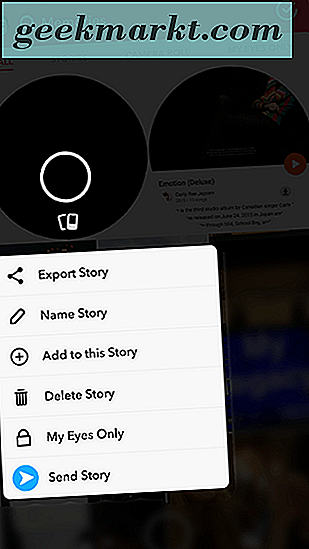
Setelah Anda mengirim Story, itu akan dikirim ke perangkat Anda seperti halnya koleksi gambar lainnya. Setiap gambar atau video akan dicantumkan sebagai unggahannya sendiri, meskipun semuanya akan diposkan sekaligus. Snaps awalnya diambil dalam Snapchat (terdaftar sebagai Kenangan) akan ditambahkan sebagai terkunci normal; Gambar galeri dari rol kamera Anda akan ditampilkan dengan garis putih di sekeliling garis luar gambar. Juga perlu diperhatikan: ini akan menambahkan tab baru ke tampilan Memori Anda yang disebut "Cerita, " di mana Anda dapat melihat semua Cerita yang dikumpulkan yang Anda buat dari dalam Kenangan. Hal ini membuatnya sangat mudah untuk mengambil foto dari kamera ponsel Anda, bukan di dalam Snapchat dan tetap mengirim koleksi ke teman-teman Snapchat Anda di kemudian hari (misalnya, ketika Anda kembali ke suatu tempat dengan akses internet penuh setelah berada di zona mati ).
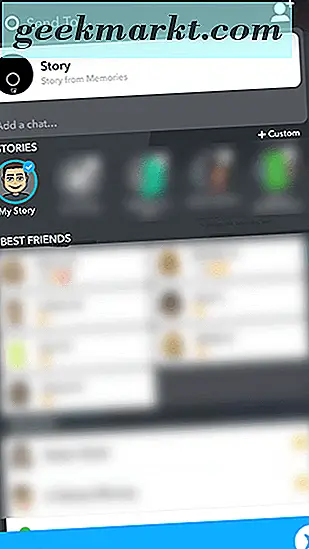
***
Kejatuhan terbesar Snapchat sebagai aplikasi adalah ketidakmampuannya untuk secara akurat menggambarkan cara menggunakan beberapa fitur terbaiknya. Meskipun sebagian besar pengguna mungkin tahu cara mengirim gambar dalam obrolan dengan orang atau kelompok lain, kemampuan untuk membuat Cerita menggunakan kenangan lama dan foto galeri adalah utilitas yang bagus untuk membuat konten di kemudian hari, baik untuk kepraktisan atau untuk nostalgia sederhana. Menjadi pengguna kekuatan Snapchat bisa sangat sulit karena aplikasi memiliki begitu banyak fitur dan mode percakapan yang berbeda, tetapi untungnya, menjelajahi aplikasi seringkali dapat mengarah untuk menemukan fitur baru yang tidak Anda ketahui ada di sana. Jadi lain kali Anda menyesal tidak menempatkan foto liburan di Snapchat, Anda dapat bersantai — tambahkan saja semuanya sekaligus dengan Kisah baru dari Kenangan Anda.